新しい採番ルール/採番ルールの編集¶
採番ルールの追加または既存の採番ルールを編集します。
番号を発行するタイミング、番号のフォーマットなどの設定を行います。
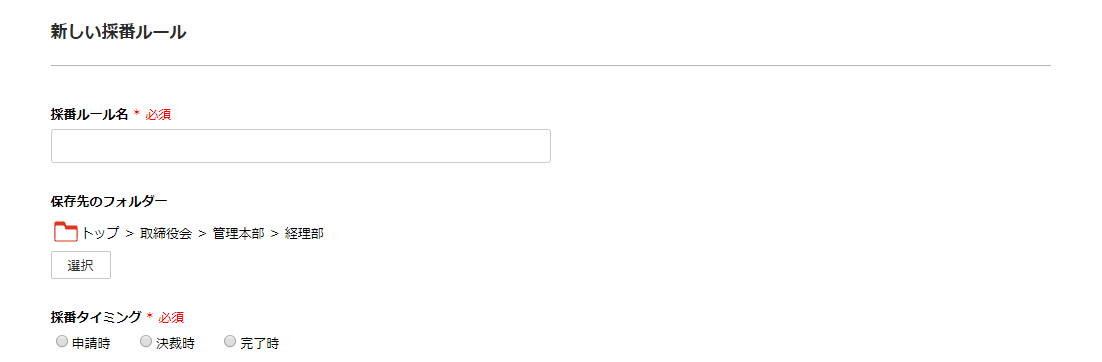
項目詳細
| 項目 | 説明 | ||||||||
|---|---|---|---|---|---|---|---|---|---|
| 採番ルール名 * 必須 | 採番ルール名を入力します。
既に使用されている採番ルール名は使用できません。 |
||||||||
| 保存先のフォルダー | 採番ルールを保存するフォルダーを選択します。 [選択]をクリックすると、採番ルールの保存先を選択する[フォルダーを選択]ダイアログが表示されます。 編集時には選択したフォルダーに採番ルールを移動します。 | ||||||||
| 採番タイミング * 必須 | 採番するタイミングを選択します。タイミングは以下の3つです。
|
||||||||
| 採番の構成 * 必須 | 番号の表示フォーマットを設定します。以下の採番項目を組み合わせてフォーマットを作成します。 採番の構成は50件まで設定できます。発行される採番が50文字以下になるよう設定してください。 |
||||||||
採番の構成
└ 日付
|
採番の構成に日付の採番項目を追加します。クリックで[新しい採番項目(日付)]ダイアログを表示します。 | ||||||||
採番の構成
└ テキスト
|
採番の構成に固定テキストの採番項目を追加します。クリックで[新しい採番項目(テキスト)]ダイアログを表示します。 | ||||||||
採番の構成
└ [↑]アイコン
|
チェックボックスで選択した採番項目を1つ上に移動します。 | ||||||||
採番の構成
└ [↓]アイコン
|
チェックボックスで選択した採番項目を1つ下に移動します。 | ||||||||
採番の構成
└ 削除
|
チェックボックスで選択した採番項目を削除します。
採番の構成には連番を含む必要があります。連番は削除できません。 |
||||||||
採番の構成
└ 種類
|
番号に表示する採番項目の種類が表示されます。以下の種類があります。
|
||||||||
採番の構成
└ フォーマット
|
[種類] が[日付] [連番]の場合、設定した書式が表示されます。 | ||||||||
採番の構成
└ プレビュー
|
採番の構成に設定した内容で出力イメージが表示されます。 | ||||||||
| 直接入力を許可 | 採番時に番号の直接入力を許可する場合にチェックします。 許可すると設定した[採番タイミング]で番号を直接変更できるようになります。 | ||||||||
| 抜け番号の使用を許可 | 再申請請求、取戻し、否認により発生した抜け番号を再利用する場合にチェックします。この項目は[採番タイミング]で[申請時]を選択したときのみ選択可能です。 | ||||||||
抜け番号の使用を許可
└ 再申請時は元の採番を自動的に再利用
|
再申請時に新しく番号を振らずに最初の申請で使用した番号を再利用する場合にチェックします。 この項目は[抜け番号の使用を許可]にチェックした場合のみ選択可能です。 チェックした場合[再申請請求時][取戻し時]が自動的に選択されます。 | ||||||||
抜け番号の使用を許可
└ 再申請請求時
|
再申請請求により発生する抜け番号を利用する場合にチェックします。 この項目は[抜け番号の使用を許可]にチェックした場合のみ選択可能です。 | ||||||||
抜け番号の使用を許可
└ 取戻し時
|
取戻しにより発生する抜け番号を利用する場合にチェックします。 この項目は[抜け番号の使用を許可]にチェックした場合のみ選択可能です。 | ||||||||
抜け番号の使用を許可
└ 否認時
|
否認により発生する抜け番号を利用する場合にチェックします。 [抜け番号の使用を許可]にチェックした場合のみ選択可能です。 | ||||||||
| 備考 | 採番ルールに関する備考を入力します。
|
||||||||
| 登録/更新 | 登録・更新内容を保存し[採番ルール(一覧)]画面を表示します。 | ||||||||
| キャンセル | 登録・更新内容を破棄し[採番ルール(一覧)]画面を表示します。 |
ヒント
採番の構成に表示されている採番項目をクリックすると、採番項目の設定を編集できます。
ヒント
運用中の採番ルールを変更した場合、変更後に発行される番号から変更が反映されます。発行済みの番号は変更されません。
新しい採番項目/採番項目の編集(日付)ダイアログ¶
採番される番号に表示する日付の設定を行います。
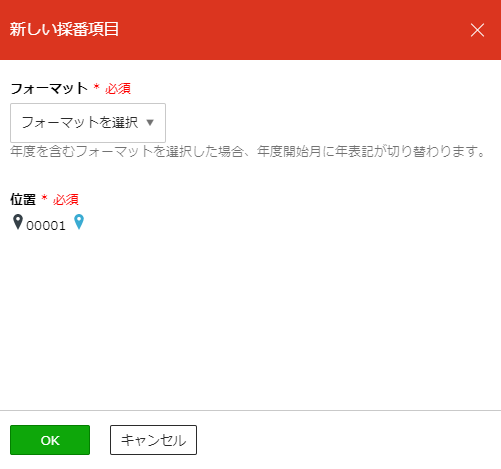
項目詳細
| 項目 | 説明 |
|---|---|
| フォーマットを選択 * 必須 | 番号に表示する日付のフォーマットを選択します。 フォーマットは以下の通りです。
|
| 位置 * 必須 | 日付を挿入する位置を指定します。  の位置に挿入されます。 の位置に挿入されます。 |
| OK | 採番項目を追加・編集し、元の画面に戻ります。 |
| キャンセル | 採番項目を追加・編集せずに、元の画面に戻ります。 |
新しい採番項目/採番項目の編集(テキスト)ダイアログ¶
採番される番号に表示する固定テキストの設定を行います。
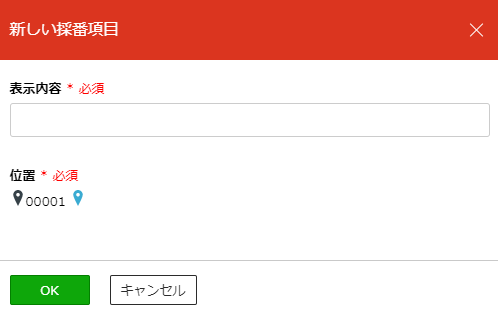
項目詳細
| 項目 | 説明 | ||||||
|---|---|---|---|---|---|---|---|
| 表示内容 * 必須 | 番号に表示するテキストを入力します。
|
||||||
| 位置 * 必須 | テキストを挿入する位置を指定します。  の位置に挿入されます。 の位置に挿入されます。 |
||||||
| OK | 採番項目を追加・編集し、元の画面に戻ります。 | ||||||
| キャンセル | 採番項目を追加・編集せずに、元の画面に戻ります。 |
採番項目の編集(連番)ダイアログ¶
採番される番号に表示する連番の設定を行います。
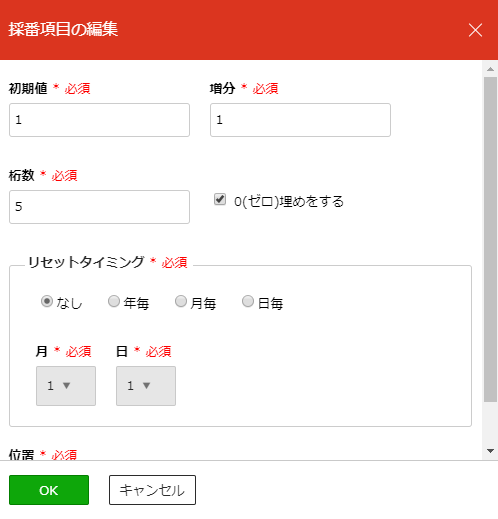
項目詳細
| 項目 | 説明 | ||||||||||||||||||
|---|---|---|---|---|---|---|---|---|---|---|---|---|---|---|---|---|---|---|---|
| 初期値 * 必須 | 連番の初期値を設定します。
例)桁数が「5」の場合、初期値として設定できる値の範囲
|
||||||||||||||||||
| 増分 * 必須 | 連番の増分値を設定します。
例)桁数が「5」の場合、増分として設定できる値の範囲
|
||||||||||||||||||
| 桁数 * 必須 | 連番の最大桁数を設定します。
|
||||||||||||||||||
| 0(ゼロ)埋めをする | 連番を0(ゼロ)埋め表示する場合にチェックします。初期は0(ゼロ)埋め表示が設定されています。 | ||||||||||||||||||
リセットタイミング
└ タイミング * 必須
|
発行される連番を一定の周期で自動的にリセットする場合に設定します。ここに設定したタイミングで連番が[初期値]の値に戻ります。
リセットタイミングで「なし」以外を選択した場合、 日付型の採番項目 を含める必要があります。 また、選択したタイミングにより、必要な日付が異なります。
|
||||||||||||||||||
リセットタイミング
└ 月
|
[リセットタイミング > タイミング]で[年毎]を選択した場合にリセットする月を選択します。 | ||||||||||||||||||
リセットタイミング
└ 日
|
[リセットタイミング > タイミング]で[年毎][日毎]を選択した場合にリセットする日を選択します。 | ||||||||||||||||||
| 位置 * 必須 | 連番を挿入する位置を指定します。  の位置に挿入されます。 の位置に挿入されます。 |
||||||||||||||||||
| OK | 採番項目を追加・編集し、元の画面に戻ります。 | ||||||||||||||||||
| キャンセル | 採番項目を追加・編集せずに、元の画面に戻ります。 |
 注意
注意